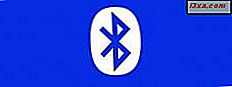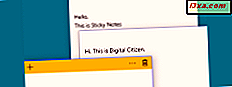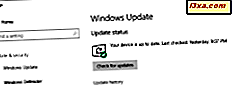
Urządzenia z systemem Windows 10 można skonfigurować do pobierania i wysyłania plików aktualizacji systemu Windows z i na inne komputery z systemem Windows 10 w sieci lokalnej lub w Internecie. Jest to dobre rozwiązanie zarówno dla użytkowników, jak i dla firmy Microsoft, ponieważ może przyspieszyć aktualizację systemu Windows na naszych urządzeniach. Jednak może to być również złe, jeśli korzystasz z odmierzonego połączenia, a każdy dodatkowy megabajt kosztuje Cię pieniądze. Może to być również opór, jeśli szybkość połączenia internetowego nie jest bardzo szybka i nie chcesz go spowalniać, a nawet więcej, gdy komputer z systemem Windows 10 przesyła aktualizacje systemu Windows innym. Na szczęście, począwszy od aktualizacji Fall Creators, system Windows 10 pozwala kontrolować wykorzystanie przepustowości do aktualizacji systemu Windows. Oto wszystko, co powinieneś wiedzieć o tej nowej funkcji:
UWAGA: Zrzuty ekranu użyte w tym artykule pochodzą z systemu Windows 10 z aktualizacją Fall Creators. Windows 10 Fall Creators Update będzie dostępny bezpłatnie dla wszystkich użytkowników systemu Windows 10 od 17 października 2017 r.
Gdzie znaleźć kontrolę przepustowości dla aktualizacji systemu Windows
Ta nowa funkcja znajduje się w aplikacji Ustawienia, więc pierwszą rzeczą, którą musisz zrobić, jest jej otwarcie. Kliknij lub naciśnij przycisk koła zębatego w menu Start lub, jeśli wolisz używać klawiatury, jednocześnie naciśnij klawisze Windows + I.

W aplikacji Ustawienia otwórz kategorię Aktualizacje i zabezpieczenia .

Upewnij się, że Windows Update jest zaznaczony po lewej stronie okna. Następnie przewiń po prawej stronie i w obszarze Ustawienia aktualizacji kliknij lub dotknij łącze Opcje zaawansowane .

Aplikacja Ustawienia otwiera teraz stronę o nazwie Opcje zaawansowane . W sekcji "Wybierz sposób aktualizacji" znajdź link o nazwie Optymalizacje dostarczania i kliknij lub dotknij go.

Na stronie Optymalizacja dostawy można kontrolować, czy aktualizacje systemu Windows są pobierane i przesyłane na komputerach z sieci lokalnej i Internetu. Aby dowiedzieć się więcej na temat ustawień tutaj, sprawdź ten przewodnik: Ustaw Windows 10, aby pobrać aktualizacje z sieci lokalnej lub Internetu.
Jeśli zgadzasz się na przesyłanie plików Windows Update do innych komputerów, możesz kontrolować przepustowość wykorzystywaną do tego celu. Zanim przejdziesz dalej, upewnij się, że "zezwalaj na pobieranie z innych komputerów" i wybierz, aby zrobić to dla "komputerów w sieci lokalnej i komputerów w Internecie". W przeciwnym razie nie ma sensu ustawianie ograniczeń przepustowości przesyłania na następnej stronie.
Ograniczenie przepustowości pobierania jest ważne niezależnie od tego, czy zezwalasz na pobieranie plików Windows Update tylko z serwerów Microsoftu, czy też z innych komputerów w Internecie.

Następnie kliknij lub dotknij łącze Opcje zaawansowane .

Teraz w końcu dotarłeś do miejsca docelowego, które wyznaczyłeś na początku.
Jak kontrolować sposób, w jaki przepustowość jest używana dla aktualizacji systemu Windows w systemie Windows 10
Na nowej stronie opcji zaawansowanych system Windows 10 mówi, że "domyślnie [Microsoft] dynamicznie optymalizujemy przepustowość używaną przez urządzenie do pobierania i wysyłania aktualizacji systemu Windows i aplikacji oraz innych produktów Microsoft" i kończy się na " Ale możesz ustawić określony limit, jeśli martwisz się o wykorzystanie danych " .
Jeśli chcesz kontrolować, w jaki sposób aktualizacje systemu Windows wykorzystują przepustowość, sprawdź opcje dostępne na tej stronie:
- Ustawienia pobierania mają przełącznik włączania lub wyłączania limitu dla "ile przepustowości jest używane do pobierania aktualizacji w tle". Następnie możesz użyć suwaka pod nim, aby ustawić procent całkowitej przepustowości, której możesz używać w systemie Windows 10 do pobierania aktualizacji.
- Ustawienia przesyłania mają dwa przełączniki, każdy z suwakiem.
- Pierwszą rzeczą, którą możesz zrobić, to "ograniczyć wykorzystanie przepustowości do przesyłania aktualizacji do innych komputerów w Internecie". Podobnie jak w przypadku ustawień pobierania, powiązany suwak pozwala ustawić procent przepustowości, na jaki można przesyłać aktualizacje do innych komputerów w Internecie.
- Drugą rzeczą, którą możesz ustawić, jest kwota "Miesięczny limit przesyłania". Suwak obok niego pozwala ustawić limit przepustowości przesyłania od 5 GB do 500 GB danych. Po osiągnięciu ustawionego limitu urządzenie z systemem Windows 10 przestanie przesyłać pliki Windows Update do innych urządzeń w Internecie.
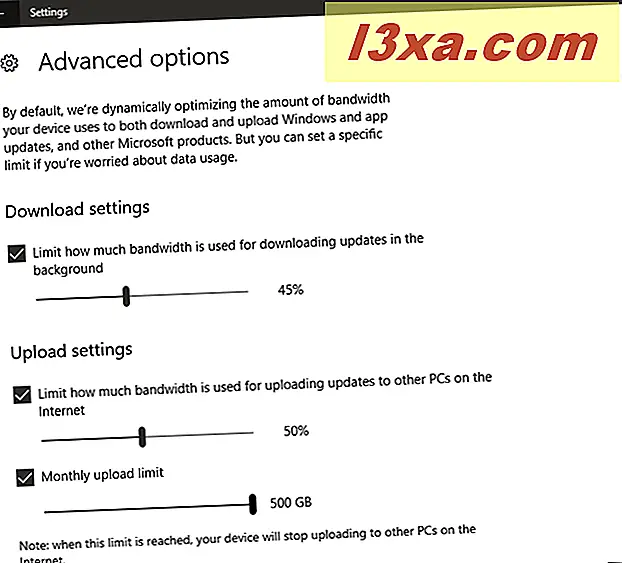
Następnie pod tymi wszystkimi przełącznikami i suwakami zobaczysz mały wykres kołowy z informacją o całkowitej przepustowości i ilości danych, które zostały już przesłane w tym miesiącu.

Jak wyświetlić szczegółowe statystyki dotyczące usługi Windows Update i jak wykorzystuje ona przepustowość do aktualizacji systemu Windows 10
Jeśli chcesz uzyskać szczegółowe dane na temat wykorzystania przepustowości w witrynie Windows Update, kliknij lub naciśnij przycisk Wstecz w lewym górnym rogu okna Ustawienia .

Następnie na stronie Optymalizacja dostawy przewiń i kliknij / dotknij linku Monitor aktywności .

Strona monitorowania aktywności pokazuje wykresy kołowe i wszystkie liczby dotyczące statystyk pobierania oraz statystyki przesyłania . Możesz zobaczyć ilość danych Windows Update pobranych od firmy Microsoft, ilość danych, które zostały pobrane i przesłane z komputerów PC w sieci lokalnej oraz z komputerów w Internecie, a także możesz zobaczyć średnie prędkości pobierania .

Schludnie, prawda?
Wniosek
Teraz wiesz, jak kontrolować przepustowość wykorzystywaną przez urządzenie z systemem Windows 10 do pobierania i przesyłania aktualizacji systemu Windows. Czy użyjesz tych nowych ustawień na komputerach z systemem Windows 10 i innych urządzeniach? A może interesuje Cię tylko znajomość statystyk? Napisz swoją opinię w sekcji komentarzy poniżej.